[视频]PS如何制作水面倒影文字效果?
关于刘璇PS如何制作水面倒影文字效果?,期待您的经验分享,当代劳模,所有人都应该向你学习
!
更新:2024-04-03 07:47:25精品经验
来自360搜索https://www.so.com/的优秀用户小跃后期修图,于2019-09-06在生活百科知识平台总结分享了一篇关于“PS如何制作水面倒影文字效果?海王”的经验,非常感谢小跃后期修图的辛苦付出,他总结的解决技巧方法及常用办法如下:
 [图]2/3
[图]2/3 [图]3/3
[图]3/3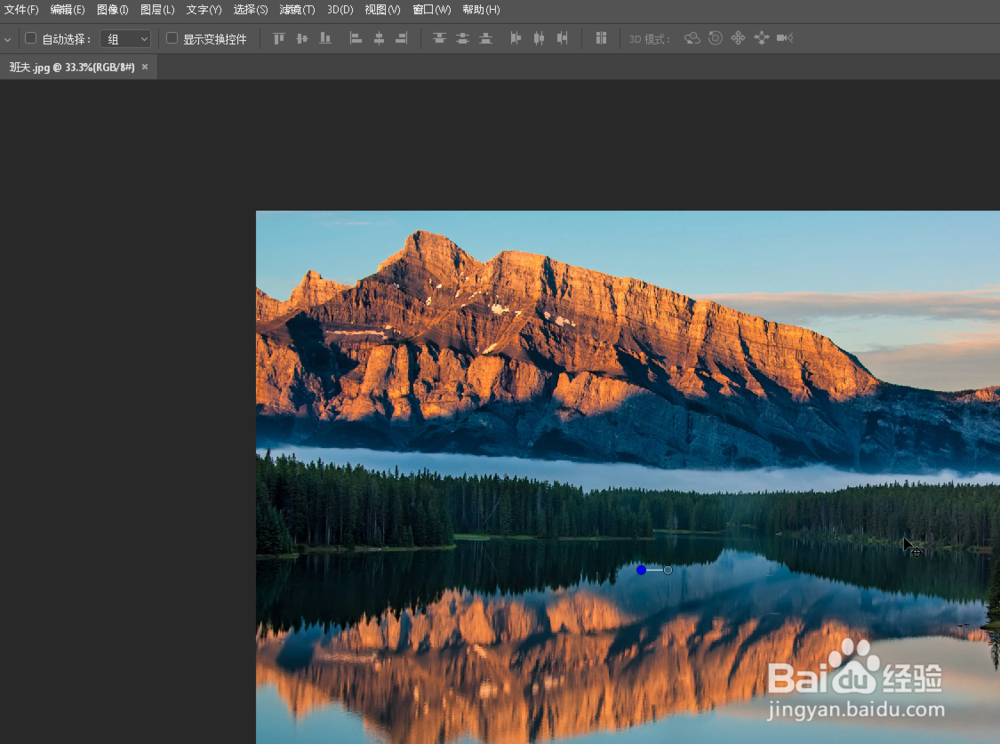 [图]
[图] [图]2/3
[图]2/3 [图]3/3
[图]3/3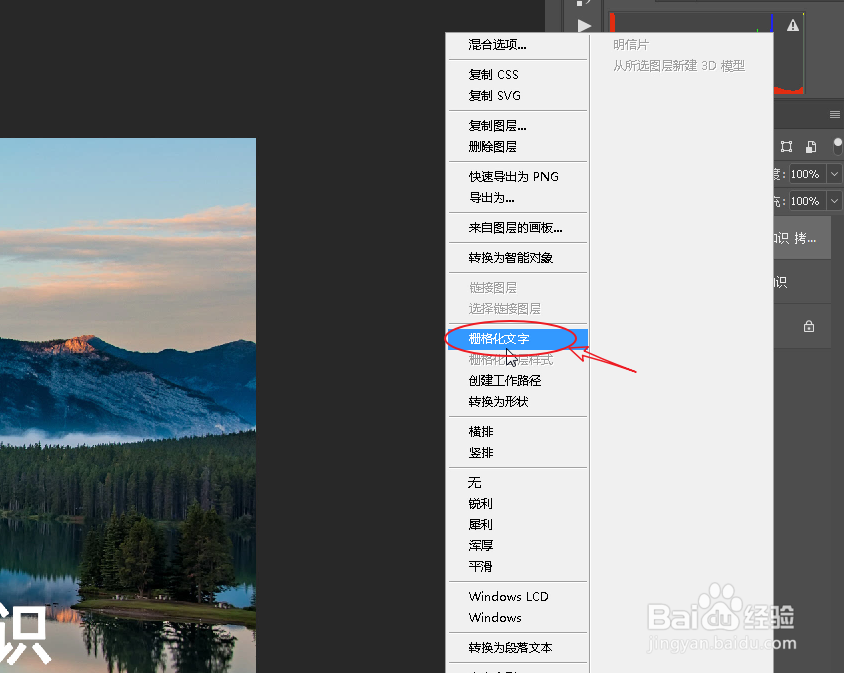 [图]
[图] [图]2/6
[图]2/6 [图]3/6
[图]3/6 [图]4/6
[图]4/6 [图]5/6
[图]5/6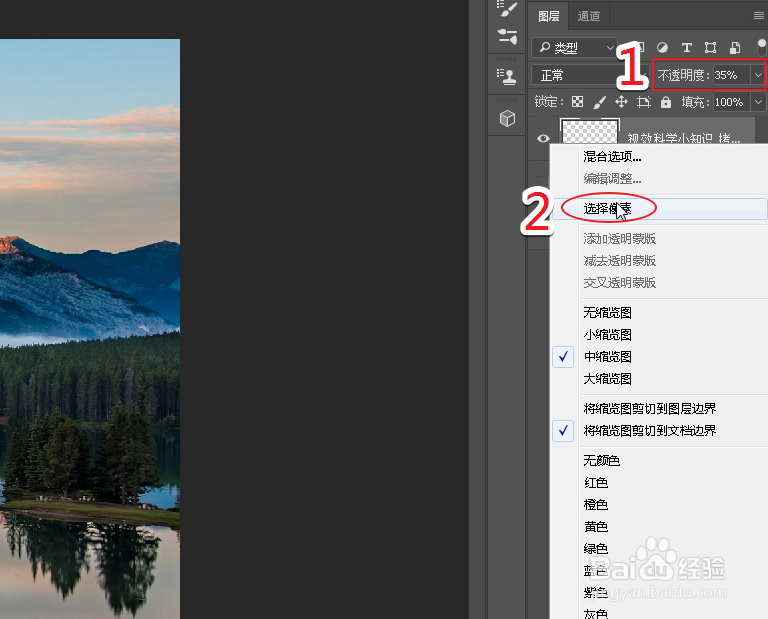 [图]6/6
[图]6/6 [图]
[图] [图]
[图]
12万+Photoshop 是图像处理软件,那么你知道怎样制作倒影文字效果吗?首先你可以打开素材图片,使用横排文字工具,在画面输入新文本,对文本进行变形操作,再添加曲线调整光影就可以了,下面让我们通过以下图文步骤,学习具体的制作方法吧。
工具/原料
软件:Photosohop CC2018系统:Windows7 专业版(MAC 系统步骤相似)一、打开新素材图片
1/3分步阅读执行:“文件>打开”命令,打开一个新的素材图片。
 [图]2/3
[图]2/3在弹出的“打开”窗口,选择一张合适的素材图片,双击打开。
 [图]3/3
[图]3/3打开的新图片,可以在直接画布中查看。
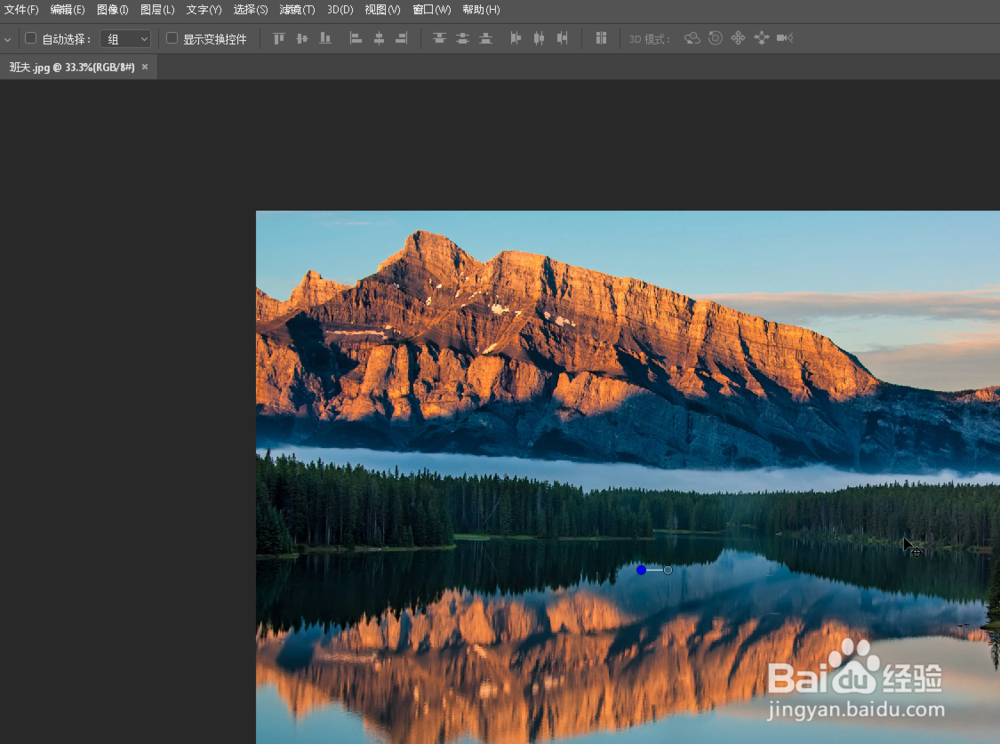 [图]
[图]二、输入文本并栅格化图层
1/3找到工具面板,长按鼠标左键,选择子级菜单下的“横排文字工具”选项。
 [图]2/3
[图]2/3在画面合适的区域,单击鼠标输入新的文本内容。
 [图]3/3
[图]3/3找到“图层面板”选项,右击文本图层选择“栅格化图层”命令,对图层进行栅格化处理。
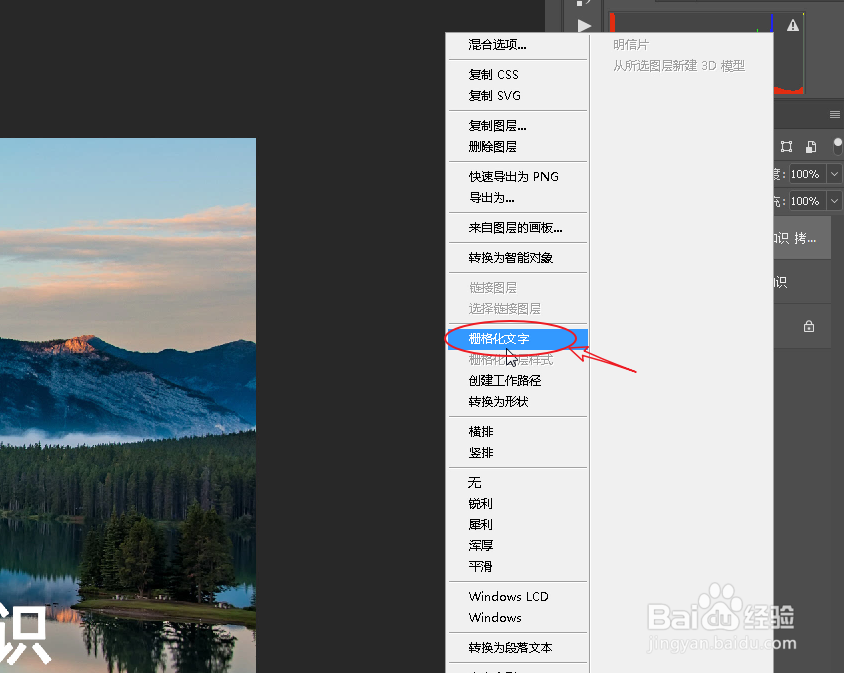 [图]
[图]三、制作水面倒影效果
1/6选择“文本图层”选项,应用:“滤镜>扭曲>波纹”效果。
 [图]2/6
[图]2/6在弹出的“波纹”窗口,设置波纹效果的属性,扭曲文字。
 [图]3/6
[图]3/6再次执行:“编辑>自由变换”命令,对当前文本进行变换处理。(Ctrl+T 也可以实现此效果)
 [图]4/6
[图]4/6单击工具栏的“扭曲”图标,对文本进行扭曲处理操作。
 [图]5/6
[图]5/6降低文字图层透明度,右击鼠标执行“选择像素”命令。
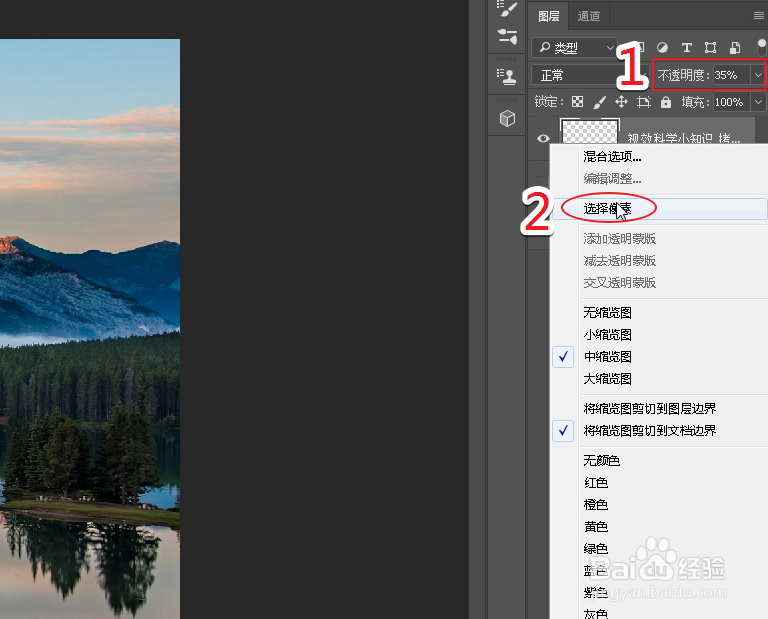 [图]6/6
[图]6/6添加曲线调整层,调整曲线的属性,完成最终效果。
 [图]
[图]总 结:
01.打开新的素材图片
02.输入文本并栅格化
03.制作水面倒影效果
04.添加蒙版制作光影
 [图]
[图]游戏/数码经验推荐
- Q[视频]那里圣诞草莓蛋挞的做法
- Q为何【回森】怎么发布作品
- Q想知道如何在【高途 】设置上课免打扰
- Q有多少【斑马百科】如何设置每天学习时长
- Q这是好分期APP如何注销账户
- Q什么好分期APP如何修改注册手机号
- Q怎样5sing音乐如何更换地区?
- Q热点小米汽车APP如何注销账号
- Q最近小芒如何更改自己的生日?
- Q告诉小芒如何关闭个性化内容推荐?
- Q有哪些小芒如何设置使用指纹登录?
- Q求学习万代卡牌如何反馈问题?
- Q听说万代卡牌如何更换绑定手机号?
- Q告诉墨摘如何注销账号?
- Q有知道赛鸽智行如何设置免打扰时段?
- Q帮助下赛鸽智行如何更换头像?
- Q应该赛鸽智行怎样关闭系统通知?
- Q求推荐万代卡牌如何更改自己的生日?
- Q怎么学赛鸽智行如何修改登录密码?
- Q[视频]原神正机之神怎么开启
- Q[视频]qq主页背景怎么换
- Q钉钉视频会议怎么显示虚拟背景
- Q[视频]梅干菜扣肉的做法视频教程
已有 82622 位经验达人注册
已帮助 279990 人解决了问题


